《福昕阅读器(Foxit Reader)》是一款完全免费的PDF阅读器,拥有包括打印功能,启动迅速,PDF生成、编辑、加工、保护、搜索、显示、打印、安全分发、归档等等全方面的PDF功能,也是被微软公司认证的最便捷,强大的PDF阅读器软件,对于用户生活工作提供便捷!喜欢的朋友们快来下载吧!

特色功能
支持快速查看和打印PDF文件/PDF文件包,占用系统资源少
支持多标签文档浏览模式,方便用户在不同的PDF文档间实现快速切换浏览
支持三种文档显示模式,阅读模式、逆序阅读模式和文本查看模式
支持多种页面显示模式,全屏显示、单页显示、连续页显示、拆分显示、双联页显示、双联页连续显示、双联页显示模式时单独显示封面、自动滚动显示
支持在PDF文档中快速添加、编辑和删除书签
支持横向和纵向两种布局
支持通过缩放选项或选框缩放、放大镜和仿真放大镜等工具缩放PDF文档
使用方法
如何合并文档或页面?
一、通过拖拽来合并文档或页面
您可以通过拖拽来将一份或多份文档合并到当前打开的文档内。
1.在福昕高级PDF编辑器内,打开您需要将其他文档合并进去的目标文档
2.打开页面导航面板
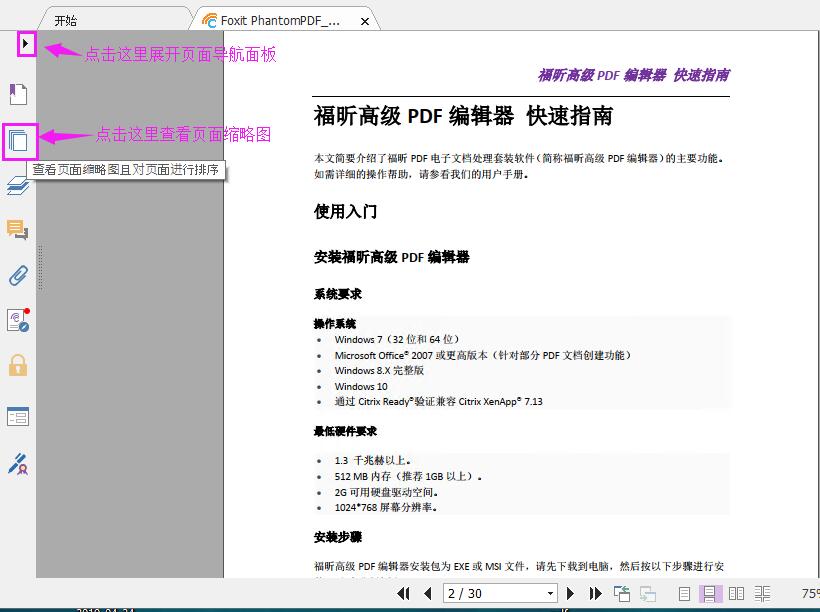
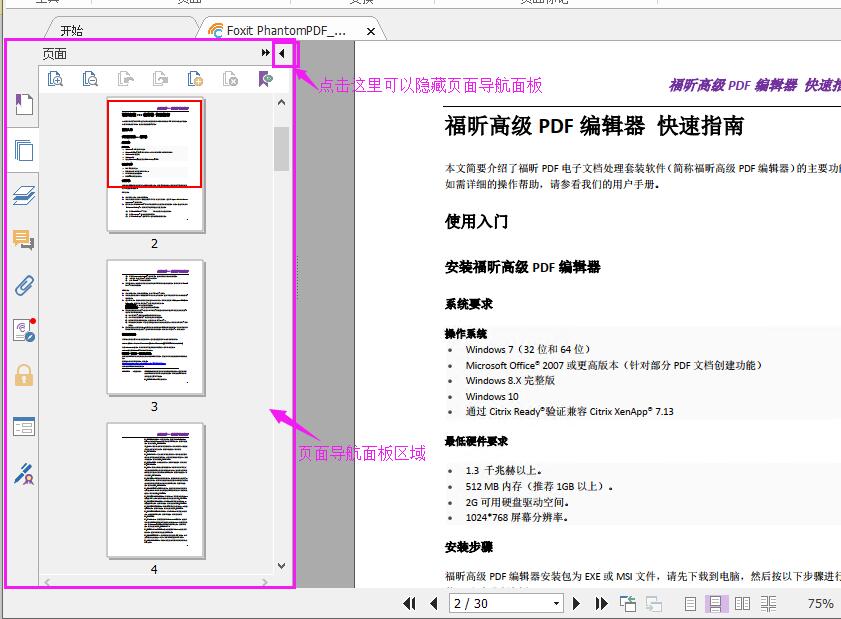
3.在文件夹中找到您需要合并进去的文档,拖拽到导航面板内,选择合适的位置松开鼠标后,整个文档的所有页面即会被插入到此位置。
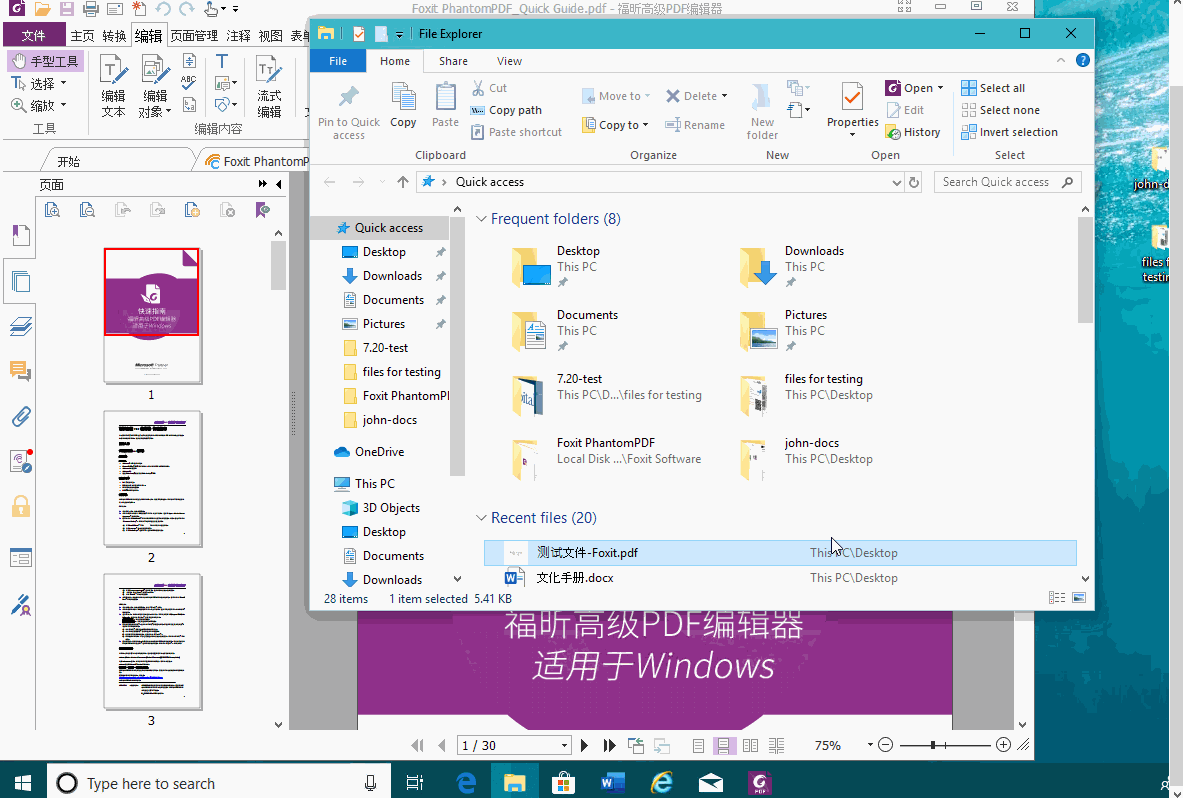
您也可以将已打开的某一文档中的部分页面合并到另一打开的文档中。
假设您已经打开了两份文档,分别为A.pdf和B.pdf,且您需要将A文档中的部分页面添加到B文档中
1.在A中打开页面导航面板,鼠标左键点击需要提取的页面(按住Ctrl键可选择多个页面),然后将其拖拽至B文档的标签上(此时请勿松开鼠标),此时窗口将跳转到B文档,继续将选中的页面拖拽到B文档中的导航面板内,选择合适的插入位置后,松开鼠标即可。
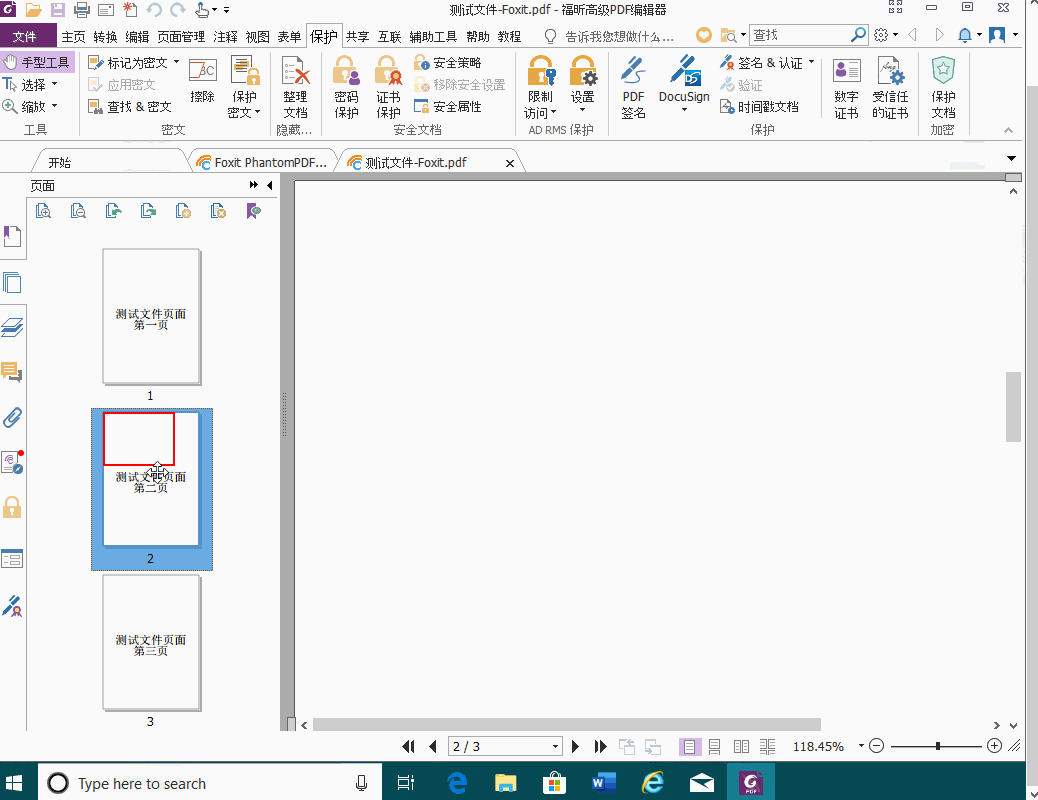
二、通过Windows系统的鼠标右键菜单内的功能合并文档
1.打开资源管理器
2.找到您需要合并的文档,选中后右键点击它们,在弹出的菜单栏中选择使用福昕高级PDF编辑器合并文件
三、通过程序内主菜单下的功能合并文档
使用文件>新建文档指令
1.打开程序后,点击文件>创建>合并文件
2.点击添加文档来添加您需要进行合并的文档,添加完毕后,点击合并来执行
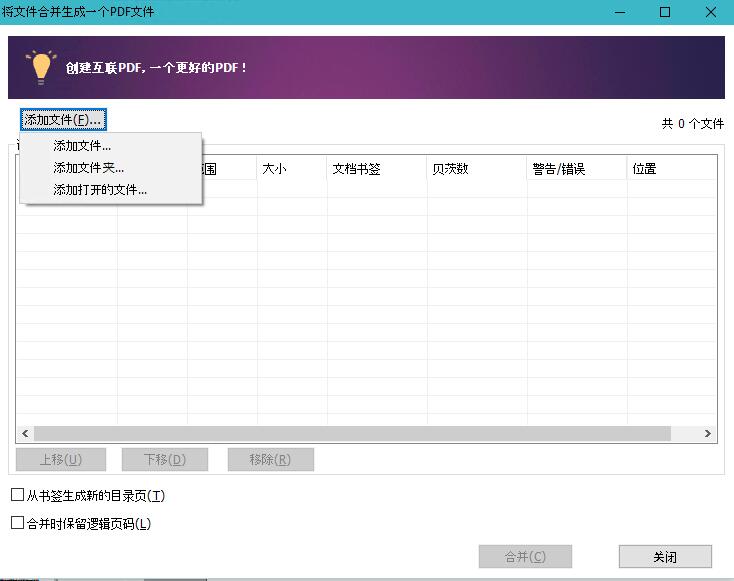
打开程序后,点击文件>创建>从多个文件创建
点击添加文档来添加您需要进行合并的文档,添加完毕后,选择“将多个文件转换成PDF”,点击转换来执行
使用页面管理>插入指令
在福昕高级PDF编辑器内,打开您需要将其他文档合并进去的目标文档
点击页面管理>插入,在列出的选项中选择合适的一种进行文档合并
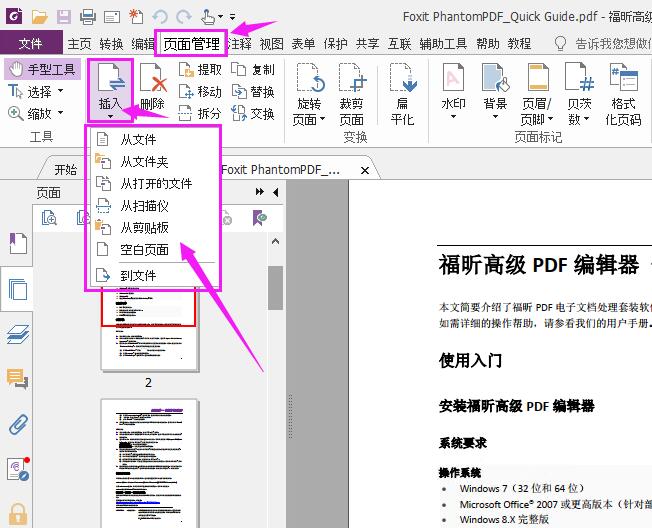
四、使用页面右键菜单
假设您已经打开了两份文档,分别为A.pdf和B.pdf,且您需要将A文档中的页面添加到B文档中。
1.在福昕高级PDF编辑器内,打开B.pdf。
2.在导航面板内找到您需要插入A文档的页面位置,右键点击该页的缩略图,在弹出的菜单中选择对应的功能检索到A文档并打开。
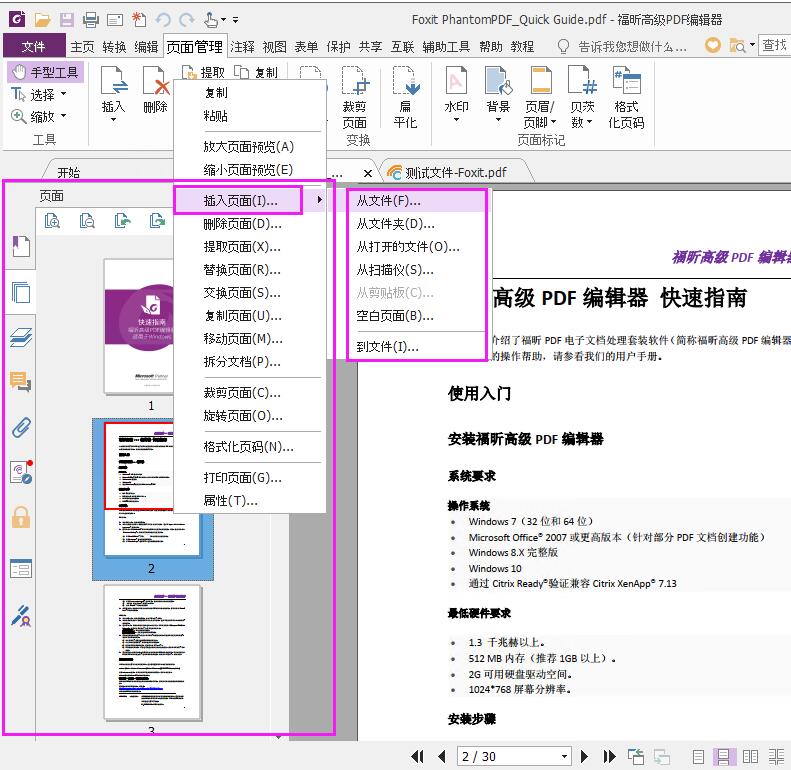
如何为pdf文档添加水印?
1.打开软件,点击注释---图章,点开图章
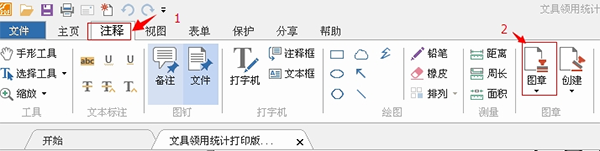
2、点击开图章之后,可以看到很多样式,可以根据自己的需要进行选择,选中点击放到文档上即可
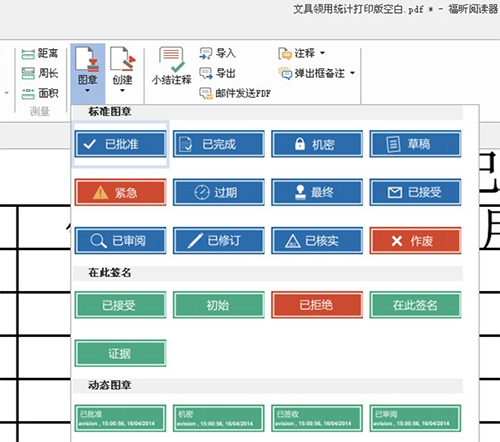
3、这个图章可以删除的,选中后右击,选择删除

